ホームページ >コンピューターのチュートリアル >コンピュータ知識 >Win11 で Bluetooth アイコンが見つからない場合の解決策
Win11 で Bluetooth アイコンが見つからない場合の解決策
- WBOYWBOYWBOYWBOYWBOYWBOYWBOYWBOYWBOYWBOYWBOYWBOYWB転載
- 2024-01-29 11:39:261679ブラウズ
php editor YuzaiがWin11のBluetoothアイコンが表示されない問題の解決方法を紹介します。 Win11システムアップデート後、Bluetoothアイコンが表示されなくなる場合があり、ご迷惑をおかけしております。この問題を解決するにはさまざまな方法がありますが、デバイス マネージャーを確認する、Bluetooth ドライバーを再インストールする、Bluetooth サービスを有効にするなどで解決できます。この記事では、これらの方法を 1 つずつ分析して、Win11 Bluetooth アイコンが表示されない問題を迅速に解決し、Bluetooth デバイスを正常に使用できるようにします。
Win11 Bluetooth アイコンに問題分析が表示されない
1. まず、ネットワーク アイコンを右クリックし、[ネットワークとインターネットの設定] をクリックします。
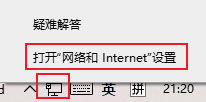
#2. 次に、「アダプター オプションの変更」をクリックします。
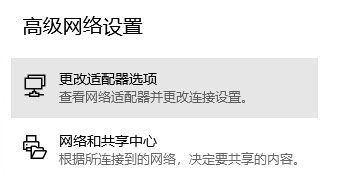
#3. 次に、[Bluetooth] を右クリックし、[プロパティ] を選択します。
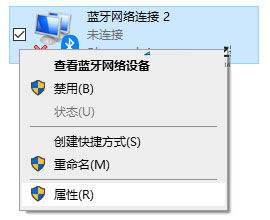
#4. 次に、Bluetooth 設定を入力して選択します。
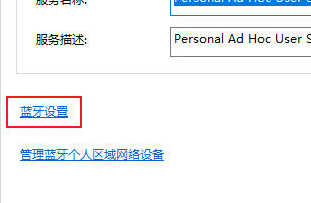
#5. チェックボックスをオンにするだけで、通知領域に Bluetooth アイコンが表示されます。
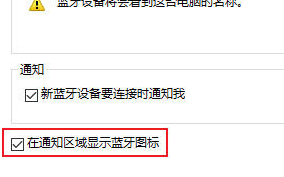
以上がWin11 で Bluetooth アイコンが見つからない場合の解決策の詳細内容です。詳細については、PHP 中国語 Web サイトの他の関連記事を参照してください。
声明:
この記事はrjzxw.comで複製されています。侵害がある場合は、admin@php.cn までご連絡ください。

